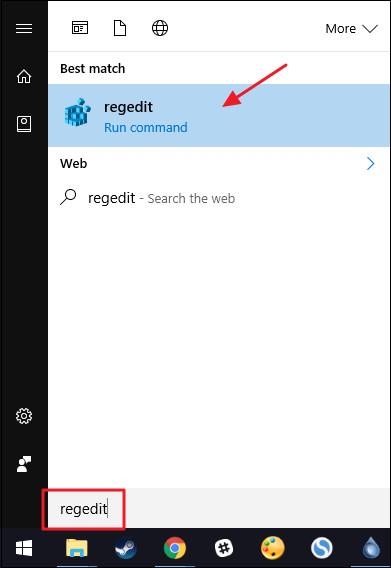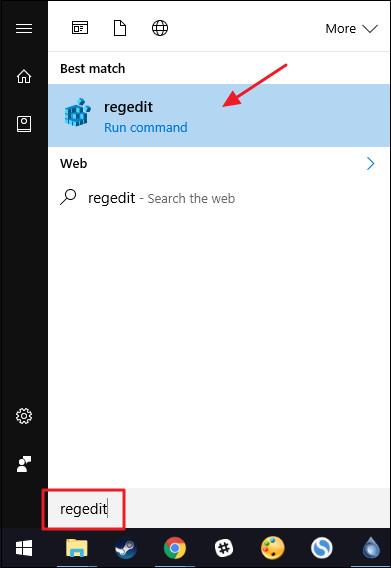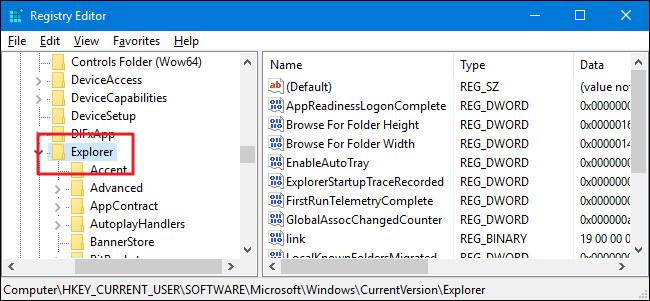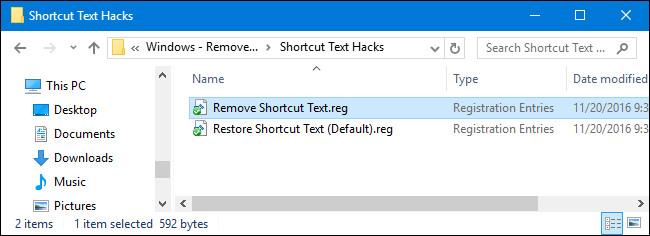Обикновено, всеки път, когато създадете нов пряк път на вашия компютър с Windows, Windows автоматично ще добави " - пряк път " в края на името на файла за пряк път. Понякога това кара потребителите да се чувстват неудобно и съсипва естетиката на прекия път. В статията по-долу Wiki.SpaceDesktop ще ви покаже как да попречите на Windows да добавя „ - пряк път “ към името на файла с пряк път.
В допълнение, читателите могат да видят как да изтрият или променят стрелката върху иконата за пряк път на Windows 7,8 и 10 тук .
1. Редактирайте регистъра ръчно
За да премахнете текста „- Пряк път“ на компютри с Windows от Windows Vista до Windows 10, можете да редактирате настройките в системния регистър на Windows ръчно.
Забележка:
Редакторът на системния регистър е доста мощен инструмент и оказва влияние върху системата. Следователно трябва да архивирате редактора на системния регистър, за да предотвратите възникването на лоши ситуации по време на процеса на редактиране на редактора на системния регистър.
Първо отворете редактора на системния регистър, като въведете regedit в полето за търсене в менюто "Старт" и след това натиснете Enter. Ако на екрана се появи прозорец на UAC, щракнете върху Да , за да позволите промени на вашия компютър.
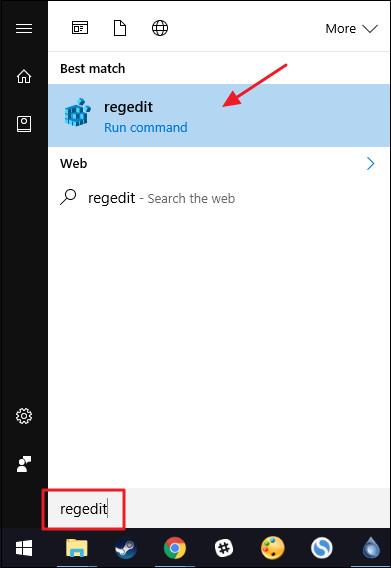
В прозореца на редактора на системния регистър отидете до ключа:
HKEY_CURRENT_USER\SOFTWARE\Microsoft\Windows\CurrentVersion\Explorer
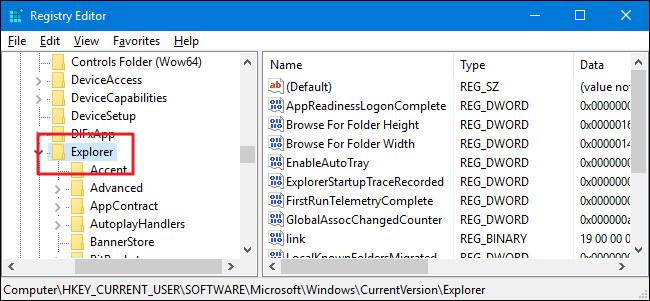
В десния панел превъртете надолу и намерете стойността с име „връзка“. Ако не виждате стойността, трябва да създадете нова стойност, като щракнете с десния бутон върху клавиша Explorer => New => Binary Value и наименувате тази нова стойност „link“.
След като намерите стойността или я създадете, щракнете двукратно върху нея, за да отворите прозореца Свойства. В рамката Value Data заменете текущата стойност с " 00 00 00 00 ".
Накрая рестартирайте компютъра си или излезте и влезте отново, за да завършите процеса на промяна. Можете да проверите, като създадете нов пряк път, Windows вече не показва текста "- Пряк път".
В случай, че искате да промените оригиналните настройки, следвайте същите стъпки и изтрийте връзката със стойността и сте готови.
2. Използвайте предварително редактирания регистър
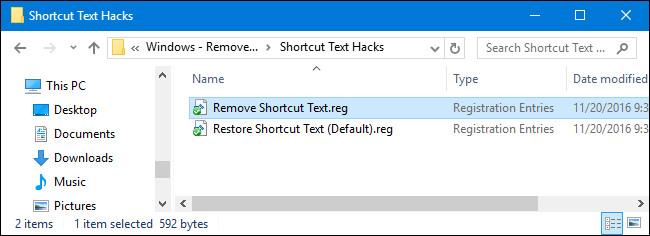
Ако не искате да редактирате регистъра ръчно, можете да използвате вградения редактор на регистъра, за да премахнете текста " - пряк път ".
Изтеглете Shortcut Text Hacks на вашия компютър и инсталирайте.
Изтеглете Shortcut Text Hacks на вашето устройство и инсталирайте тук.
След като процесът на изтегляне приключи, продължете да извличате файла Zip Shortcut Text Hacks. Сега ще видите два файла с имена Премахване на пряк път и Възстановяване на пряк път (по подразбиране).
Щракнете двукратно върху Премахване на текстовия файл за пряк път, за да премахнете текста " - Пряк път ". И щракнете два пъти върху файла Restore Shortcut Text (Default), за да възстановите текста „ - Shortcut “.
Вижте още няколко статии по-долу:
Късмет!